Los usuarios de Excel que trabajan como un gran flujo de datos en varias hojas de cálculo siempre tienden a generar muchas pestañas en una hoja de cálculo y esto puede llevar a complicaciones, confusión o incluso retraso en la productividad. Así que aprenda la forma correcta de Buscar por Pestañas en Excel.
Aprenda Cómo Buscar por Pestañas en Excel
Como todos saben, puede crear varias pestañas en una sola hoja de cálculo de Excel. Es decir, puedes crear más de 50 pestañas, esto dependerá mucho de la memoria de tu ordenador.
En base a todo este sistema, simplemente puede complicarse en la creación de demasiadas pestañas, ya que si tiene que buscar una pestaña específica en medio de 100 pestañas, puede ser un verdadero dolor de cabeza.
Sin embargo, hay una manera más simple de resolver este problema al librarlo de una búsqueda que consume mucho tiempo y es laboriosa.
Si está interesado en obtener más información sobre Excel, consulte este enlace: Curso Completo del Ninja del Excel
Descargue la hoja de cálculo para practicar lo que se enseñó en este tutorial:
Cómo Buscar por Pestañas en Excel – Paso a Paso:
Justo debajo, tenemos un problema común por el que todos los usuarios de Excel deben haber pasado. Como ejemplo, creamos algunas pestañas en una hoja de trabajo, no hay 100 pestañas en esa hoja de trabajo, ¡pero podría existir!
A continuación puede ver una marca en rojo, vea que la cantidad de pestañas ha excedido la barra de desplazamiento inferior.
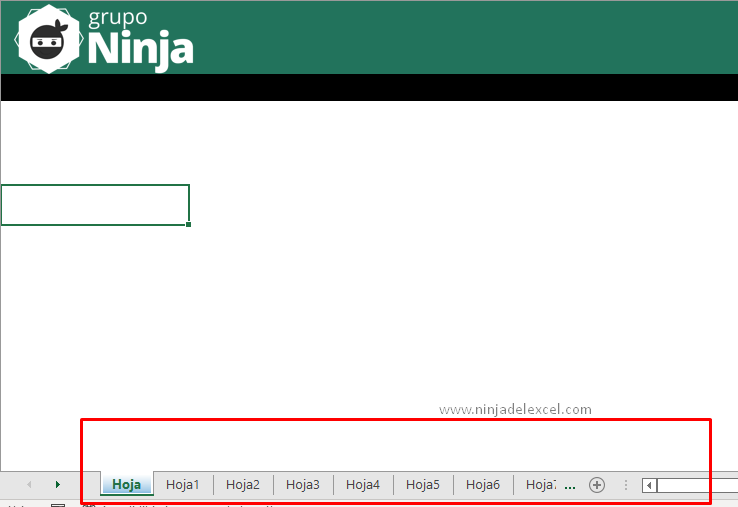
Ahora, si eran 100 pestañas y si tu jefe te dijo que encontraras tal cosa en tal pestaña de la hoja de cálculo y tuvieras 5 minutos para hacerlo. En ese caso, saldría haciendo clic pestaña por pestaña hasta que encuentre la pestaña del mes o año de tal cosa.
Pero eso sería mucho trabajo. Excepto por eso solo pensando que esto podría suceder al día siguiente, o toda la semana de su trabajo. ¡Definitivamente te desanimaría!
Reciba Contenido de Excel
Registre su E-mail aquí en el blog para recibir de primera mano todas las novedades, post y video aulas que posteamos.
¡Su correo electrónico está completamente SEGURO con nosotros!
Es muy importante que me agregues a la lista de tus contactos para que los siguientes E-mails no caigan en el spam. Agregue este: E-mail: [email protected]
Porém, existe um meio de contornar esse problema e com certeza alguns não conhecem esse procedimento.
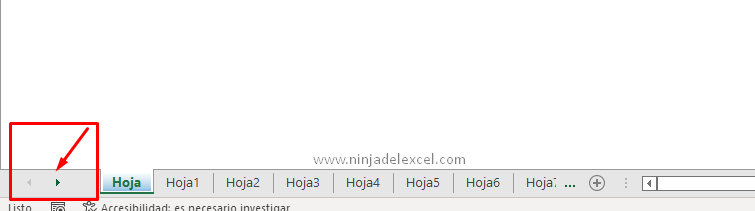
En la imagen de arriba, puede ver que hay dos flechas que usamos para navegar con las pestañas, pero si hace clic en la parte superior, simplemente pasará pestaña por pestaña y esto llevaría mucho tiempo.
Así que hagamos clic en el botón derecho del mouse en cualquiera de estas flechas y veamos qué sucede:
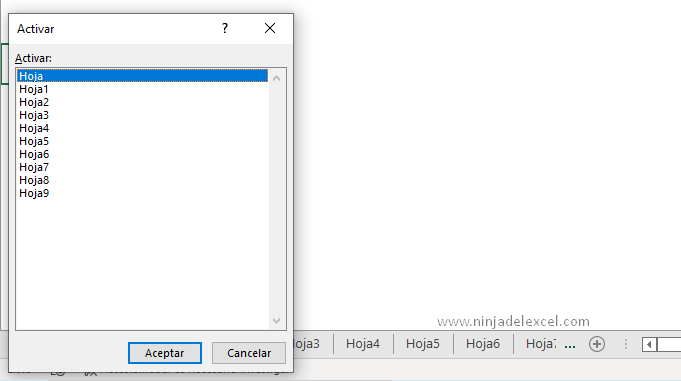
Excel mostraba una ventana de navegación como si fuera una especie de «MENÚ» y con ella se puede navegar más fácilmente entre pestañas.
Tenga en cuenta que simplemente puede elegir la pestaña seleccionándola y luego haga clic en el botón «Aceptar» y se le dirigirá a la pestaña que se eligió.
Ahora no necesita tener todo ese trabajo de salir a buscar pestaña por pestaña, porque hay una manera más fácil de resolver este problema.
Curso de Excel Básico, Intermedio y Avanzado:
Pronto, ¡Cursos de Excel Completo! Continúa leyendo nuestros artículos y entérate un poco más de lo que hablaremos en nuestra aulas virtuales.
 Si llegaste hasta aquí deja tu correo y te estaremos enviando novedades.
Si llegaste hasta aquí deja tu correo y te estaremos enviando novedades.
¿Qué esperas? ¡Regístrate ya!
Accede a otros tutoriales de Excel
- Cómo Contar Número de Pestañas en Excel – Ninja del Excel
- Como Sumar Valores de Pestañas Separadas en Excel – Ninja del Excel
- Ocultar Pestañas de Hojas de Cálculo en Excel – Ninja del Excel
- Cambiar el color y el nombre de las pestañas en Excel – Ninja del Excel
- Aprenda Cómo Crear Pestañas en Excel – Ninja del Excel
- Tabla de Ajuste de Salario Mensual en Excel – Ninja del Excel
















